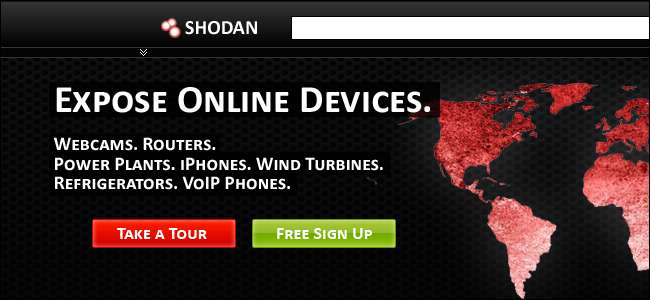
一部の人々のネットワーク化されたプリンタ、カメラ、ルーター、およびその他のハードウェアデバイスはインターネットからアクセスできます。そのような公開されたデバイスを検索するように設計された検索エンジンさえあります。デバイスが安全であれば、これについて心配する必要はありません。
このガイドに従って、ネットワークデバイスがインターネットから適切に分離されていることを確認してください。すべてを適切に構成すると、ユーザーはで検索を実行してもデバイスを見つけることができなくなります 初段 。
ルーターを保護する
一般的なホームネットワークでは、モデムに直接接続されている他のデバイスがない場合、インターネットに直接接続されているのはルーターだけです。ルーターが正しく構成されていると仮定すると、ルーターはインターネットからアクセスできる唯一のデバイスになります。他のすべてのデバイスはルーターまたはそのWi-Fiネットワークに接続されており、ルーターで許可されている場合にのみアクセスできます。
まず最初に:ルーター自体が安全であることを確認します。多くのルーターには、インターネットからルーターにログインして設定を構成できる「リモート管理」または「リモート管理」機能があります。大多数の人はこのような機能を使用しないため、無効にする必要があります。この機能を有効にしてパスワードが弱い場合、攻撃者がルーターにリモートでログインできる可能性があります。このオプションは、ルーターが提供している場合は、ルーターのウェブインターフェースにあります。リモート管理が必要な場合は、デフォルトのパスワードと、可能であればユーザー名も変更してください。
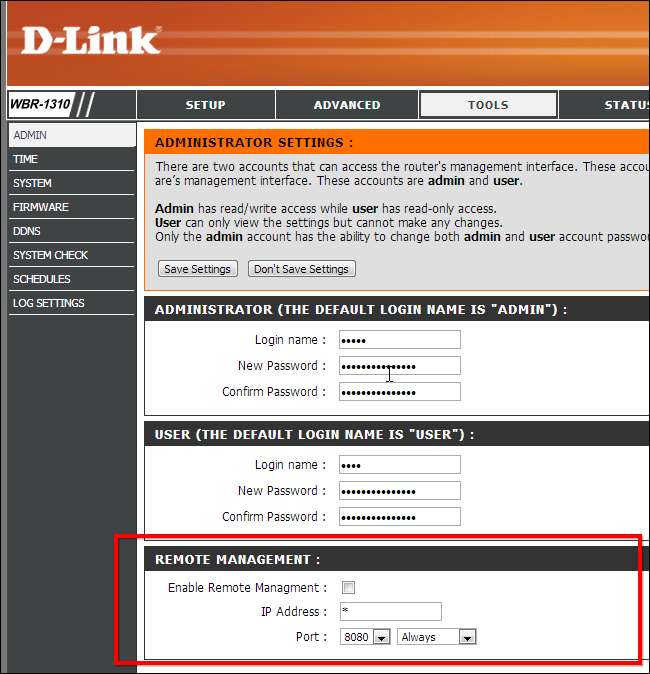
多くのコンシューマールーターには深刻なセキュリティの脆弱性があります 。 UPnPは、ローカルネットワーク上のデバイスが、ファイアウォールルールを作成することにより、ルーター上のポートを転送できるようにする安全でないプロトコルです。ただし、以前は UPnPの一般的なセキュリティ問題 —一部のルーターはインターネットからのUPnP要求も受け入れ、インターネット上の誰もがルーターにファイアウォールルールを作成できるようにします。
ルーターがこのUPnPの脆弱性に対して脆弱かどうかを確認する ShieldsUPにアクセスしてください!ウェブサイト 「インスタントUPnP露出テスト」を実行します。
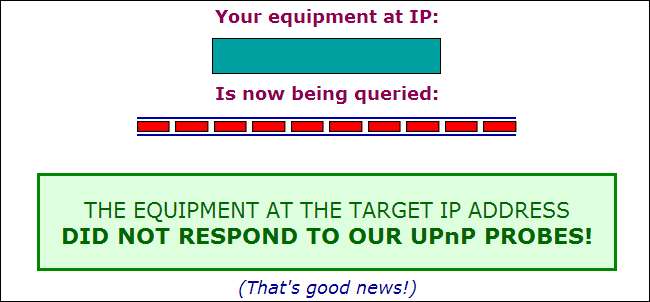
ルーターが脆弱な場合は、製造元から入手可能な最新バージョンのファームウェアでルーターを更新することで、この問題を修正できる場合があります。それでも問題が解決しない場合は、ルーターのインターフェースでUPnPを無効にするか、この問題のない新しいルーターを購入してみてください。ファームウェアを更新するか、UPnPを無効にした後、ルーターが実際に安全であることを確認するために、必ず上記のテストを再実行してください。
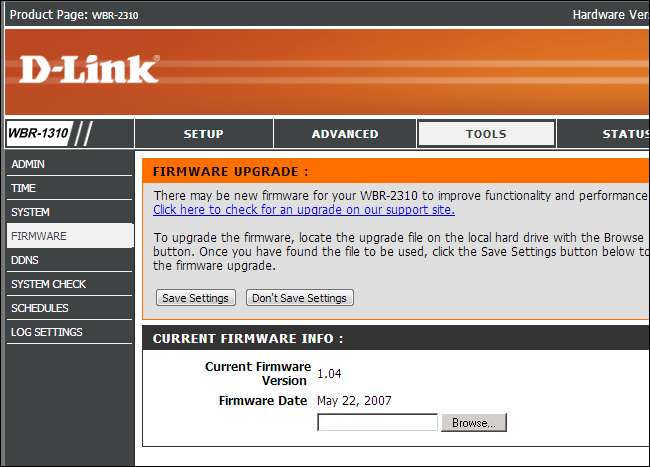
他のデバイスにアクセスできないようにする
プリンタ、カメラ、その他のデバイスにインターネット経由でアクセスできないようにするのは非常に簡単です。これらのデバイスがルーターの背後にあり、インターネットに直接接続されていない場合、ルーターからアクセスできるかどうかを制御できます。ネットワークデバイスにポートを転送したり、DMZにポートを配置したりして、ポートを完全にインターネットに公開していない場合、これらのデバイスにはローカルネットワークからのみアクセスできます。
また、ポート転送機能とDMZ機能によって、コンピューターやネットワークデバイスがインターネットに公開されていないことを確認する必要があります。のみ フォワードポート 実際には転送する必要があり、DMZ機能を避けてください。DMZ内のコンピューターまたはデバイスは、インターネットに直接接続されているかのように、すべての着信トラフィックを受信します。これはポート転送の必要性を回避する簡単なショートカットですが、DMZされたデバイスはルーターの背後にあるというセキュリティ上の利点も失います。
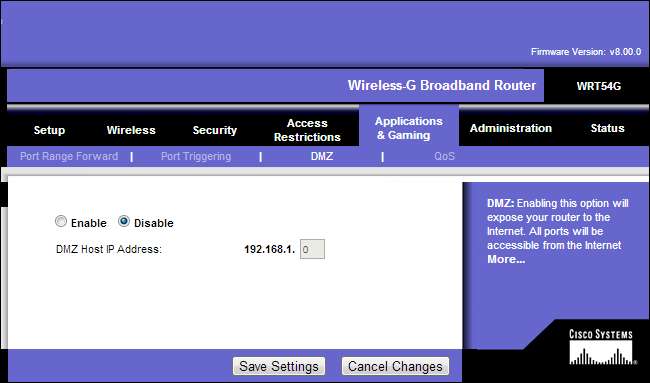
デバイスをオンラインでアクセスできるようにしたい場合(ネットワークセキュリティカメラのインターフェースにリモートでログインして、家の中で何が起こっているかを確認したい場合など)は、デバイスが安全にセットアップされていることを確認する必要があります。ルーターからポートを転送し、インターネットからデバイスにアクセスできるようにした後、簡単に推測されない強力なパスワードが設定されていることを確認してください。これは当たり前のことのように聞こえるかもしれませんが、インターネットに接続されたプリンターやカメラがオンラインで公開されていることは、多くの人がデバイスをパスワードで保護していないことを示しています。
また、そのようなデバイスをインターネット上に公開せず、 VPN 代わりに。デバイスはインターネットに直接接続されているのではなく、ローカルネットワークに接続されており、次の方法でローカルネットワークにリモート接続できます。 VPNへのログイン 。独自の組み込みWebサーバーを使用して複数の異なるデバイスを保護するよりも、単一のVPNサーバーを簡単に保護できます。
より創造的な解決策を試すこともできます。単一の場所からデバイスにリモート接続するだけでよい場合は、ルーターにファイアウォールルールを設定して、単一のIPアドレスからのみリモートアクセスできるようにすることができます。プリンタなどのデバイスをオンラインで共有したい場合は、試してみてください。 Googleクラウドプリントのようなものを設定する それらを直接公開するのではなく。
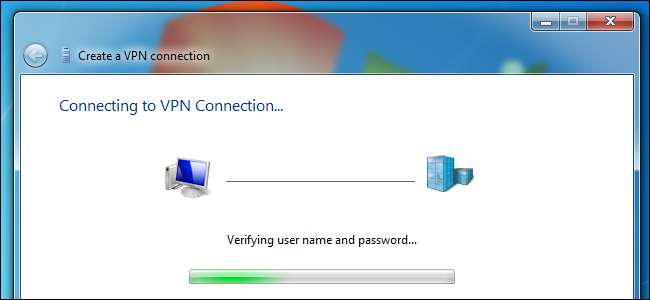
特にインターネットに直接公開されている場合は、セキュリティ修正を含むファームウェアアップデートでデバイスを最新の状態に保つようにしてください。
Wi-Fiをロックダウンする
その間、Wi-Fiネットワークを必ずロックダウンしてください。 GoogleのChromecastTVストリーミングデバイスからWi-Fi対応の電球まで、ネットワークに接続された新しいデバイスは、通常、Wi-Fiネットワークを安全なエリアとして扱います。 Wi-Fi上のすべてのデバイスがアクセス、使用、構成できるようにします。これは明らかな理由で行われます。ネットワーク上のすべてのデバイスを信頼できるものとして扱う方が、ユーザーに自宅での認証を求めるよりもユーザーフレンドリーです。ただし、これはローカルWi-Fiネットワークが実際に安全である場合にのみうまく機能します。 Wi-Fiが安全でない場合は、誰でも接続してデバイスを乗っ取ることができます。また、ネットワーク上で共有しているファイルを閲覧できる場合もあります。
ホームルーターで安全なWi-Fi暗号化設定が有効になっていることを確認してください。かなり強力なパスフレーズでWPA2暗号化を使用する必要があります。理想的には、文字に加えて数字と記号を使用した適度に長いパスフレーズです。
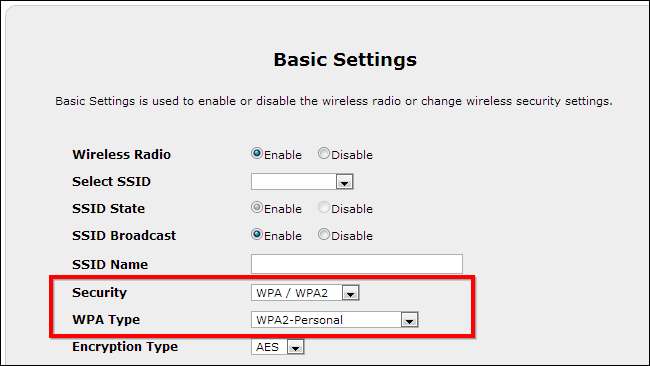
WEP暗号化の使用から、MACアドレスフィルタリングの有効化やワイヤレスネットワークの非表示まで、ホームネットワークを保護する方法は他にもたくさんあります。 これらはあまりセキュリティを提供しません 。強力なパスフレーズを使用したWPA2暗号化が最適です。
結局のところ、これらは標準的なセキュリティの前提条件です。デバイスが最新のセキュリティパッチで最新であり、強力なパスワードで保護され、安全に構成されていることを確認する必要があります。
ネットワークに特に注意してください。安全に構成されていない限り、ルーターをインターネット上のデバイスを公開するように設定しないでください。それでも、セキュリティを強化するためにVPN経由でリモート接続したり、特定のIPアドレスからのみアクセスできるようにしたりすることができます。







